10 características oscuras de Windows que te dejarán boquiabierto
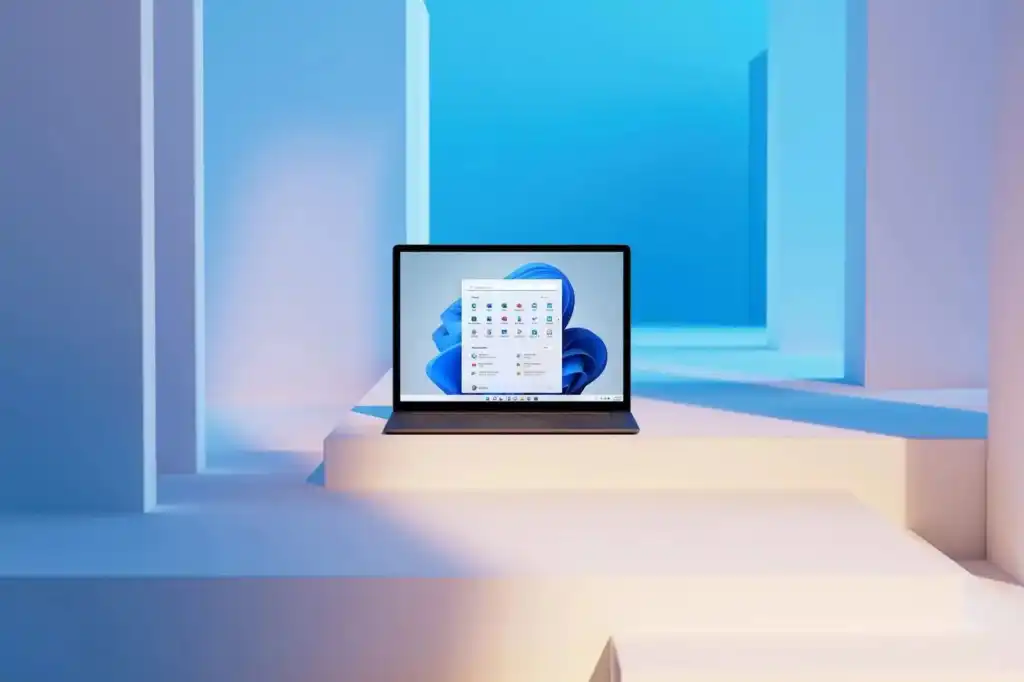
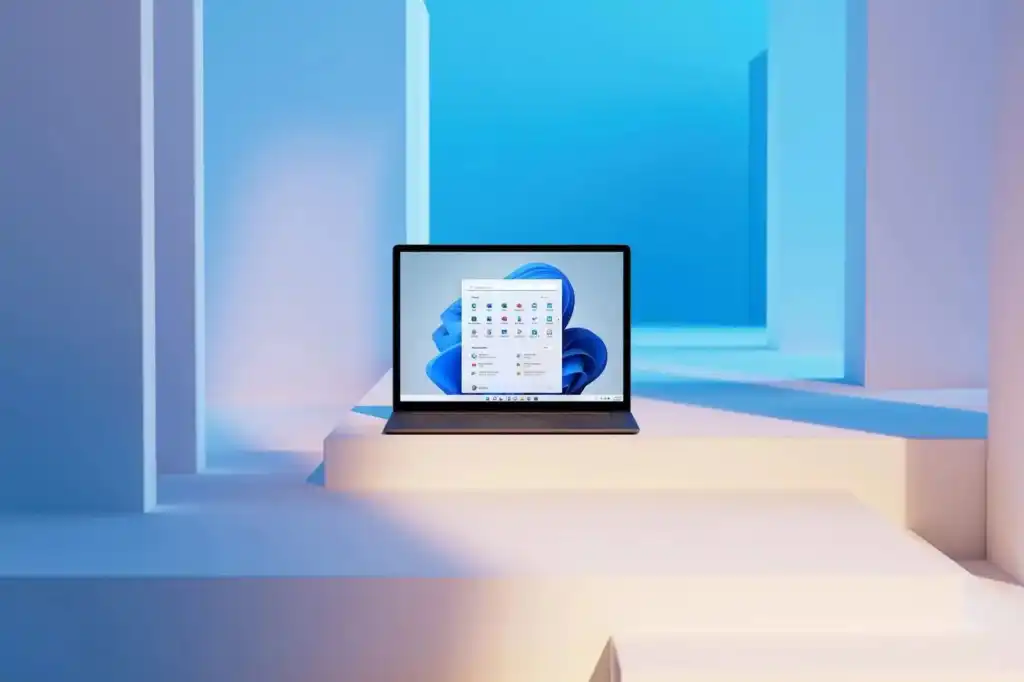
1. GodMode: crea una carpeta con el nombre «GodMode.{ED7BA470-8E54-465E-825C-99712043E01C}» (sin comillas). Esta carpeta especial proporcionará un lugar centralizado para acceder a todas las configuraciones del panel de control en un solo lugar.
2. Grabadora de pasos de problemas: Escriba «psr» en el cuadro de diálogo Ejecutar y se iniciará la Grabadora de pasos de problemas. Esta herramienta registra sus acciones y toma capturas de pantalla cuando encuentra problemas, lo que puede ser útil para solucionar problemas y compartir problemas con el soporte técnico.
3. Grabadora de pasos: similar a la Grabadora de pasos de problemas, la «Grabadora de pasos» registra sus acciones, pero está disponible en versiones posteriores de Windows. Busque «Grabador de pasos» en el menú Inicio para usarlo.
4. Historial del portapapeles: Windows 10 introdujo una función de historial del portapapeles que le permite acceder a múltiples elementos copiados presionando la tecla de Windows + V.
5. Escritorios virtuales: puede crear varios escritorios virtuales en Windows 10 para organizar mejor sus ventanas y aplicaciones abiertas. Presione la tecla de Windows + Tabulador para acceder a la Vista de tareas y luego haga clic en «Nuevo escritorio» en la esquina superior izquierda.
6. Panel de entrada matemática: puede encontrar esta herramienta buscando «entrada matemática» en el menú Inicio. Le permite escribir ecuaciones matemáticas usando un lápiz óptico o su mouse y las convierte en texto digital.
7. Captura retrasada de la herramienta de recorte: la herramienta de recorte (Windows 7 y posterior) le permite tomar capturas de pantalla, pero si elige «Retrasar» después de abrirlo, puede capturar una captura de pantalla después de unos segundos, lo que le permite configurar su pantalla precisamente.
8. Herramienta de diagnóstico de DirectX: puede acceder a esta herramienta escribiendo «dxdiag» en el cuadro de diálogo Ejecutar. Proporciona información detallada sobre los componentes DirectX, los controladores y las capacidades de video/gráficos de su sistema.
9. Mapa de caracteres: puede encontrar el Mapa de caracteres buscando «charmap» en el menú Inicio. Le permite acceder a caracteres especiales, símbolos y emojis a los que no se puede acceder fácilmente a través del teclado.
10. Centro de movilidad de Windows: esta función es más útil para las computadoras portátiles. Ábralo presionando la tecla de Windows + X y luego seleccionando «Centro de movilidad». Brinda acceso rápido a varias configuraciones de la computadora portátil, como el brillo de la pantalla, el volumen, el estado de la batería y más.
Es posible que estas características no se conozcan comúnmente, pero pueden ser útiles para situaciones y casos de uso específicos. ¡Diviértete explorando las joyas ocultas de Windows!
Windows es un sistema operativo potente y versátil que ha ido evolucionando durante décadas. Ofrece muchas características y funcionalidades que pueden mejorar su productividad, comodidad y disfrute mientras usa su PC. Sin embargo, es posible que algunas de estas características no sean muy conocidas o utilizadas, incluso por usuarios experimentados de Windows. En esta publicación de blog, le presentaremos diez funciones ocultas de Windows de las que quizás no haya oído hablar antes, pero que pueden marcar una gran diferencia en sus tareas informáticas diarias.
Estas funciones están disponibles tanto en Windows 10 como en Windows 11, y son fáciles de acceder y usar. No necesita instalar ningún software adicional ni modificar ninguna configuración para probarlos. Simplemente siga las sencillas instrucciones a continuación y descubra lo que Windows puede hacer por usted. Aquí están las diez funciones ocultas de Windows, sin ningún orden en particular:
– Activación de la ventana de desplazamiento del mouse: si tiene varias ventanas abiertas en su escritorio, puede cambiar entre ellas sin hacer clic en ellas. Simplemente desplace el cursor del mouse sobre la ventana que desea activar y aparecerá automáticamente en primer plano. Esto puede ahorrarle tiempo y clics cuando necesite trabajar con diferentes aplicaciones o documentos. Para habilitar esta función, vaya a Configuración> Sistema> Multitarea> Ajustar ventanas y active la opción «Activar una ventana al pasar el mouse sobre ella».
Una de las primeras cosas que hago cuando configuro una nueva PC es habilitar una función que muchas personas pueden pasar por alto. Se llama «Activar una ventana pasando el mouse sobre ella» y es parte de las herramientas de accesibilidad de Windows. Esta característica le permite cambiar entre ventanas sin hacer clic en ellas, simplemente moviendo el cursor del mouse sobre ellas. Esto puede ahorrarle tiempo y esfuerzo, especialmente si usa un trackpad de computadora portátil.
Para habilitar esta característica, siga estos pasos:
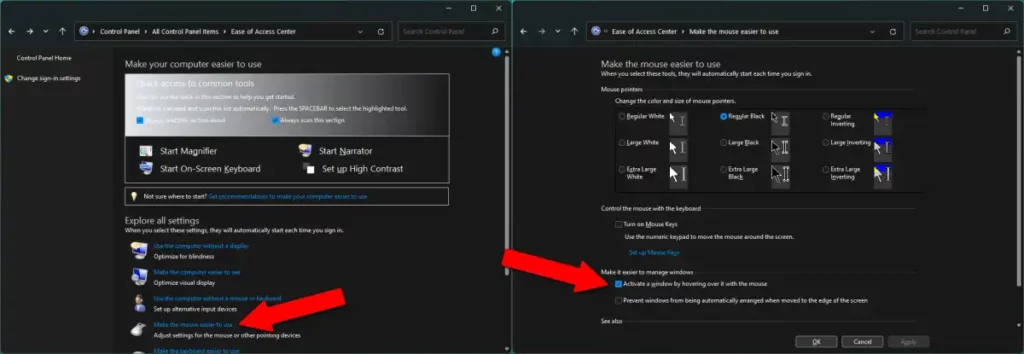
– Abra el Panel de control desde el menú Inicio o presionando Windows + R y escribiendo «control».
– Haga clic en Centro de facilidad de acceso.
– Haga clic en «Hacer que el mouse sea más fácil de usar».
– En «Hacer que sea más fácil administrar las ventanas», marque la casilla junto a «Activar una ventana pasando el mouse sobre ella».
– Haga clic en Aceptar para aplicar los cambios.
Ahora debería poder cambiar entre ventanas pasando el mouse sobre ellas. También puede ajustar el tiempo de demora antes de que una ventana se active haciendo clic en «Configurar las teclas del mouse» en la misma pantalla. Espero que encuentre esta característica útil y conveniente.














